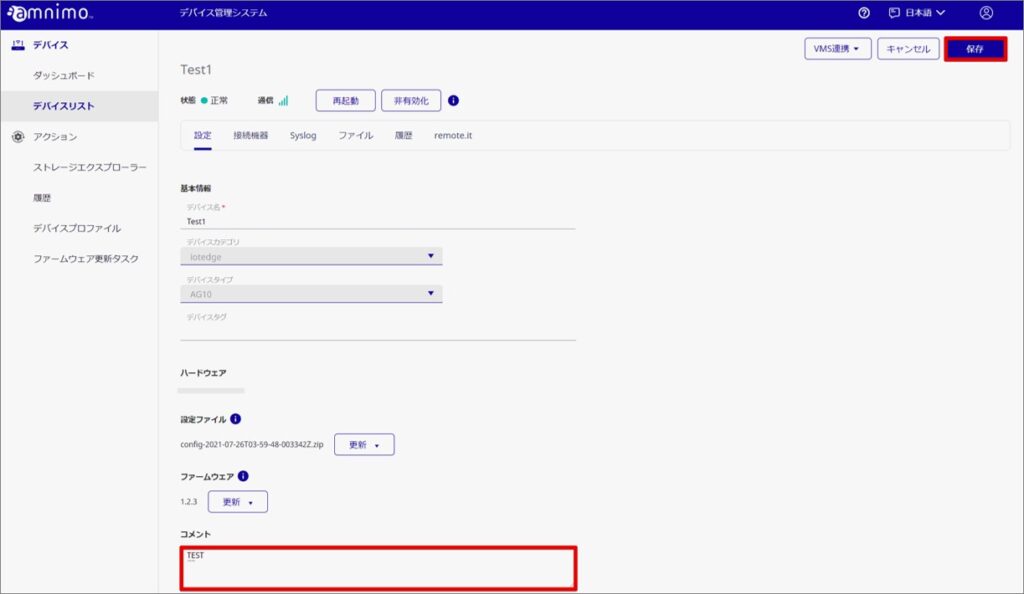Table of Contents
WARNING
アムニモポータブルについては、本ページに載っている機能を利用できません。
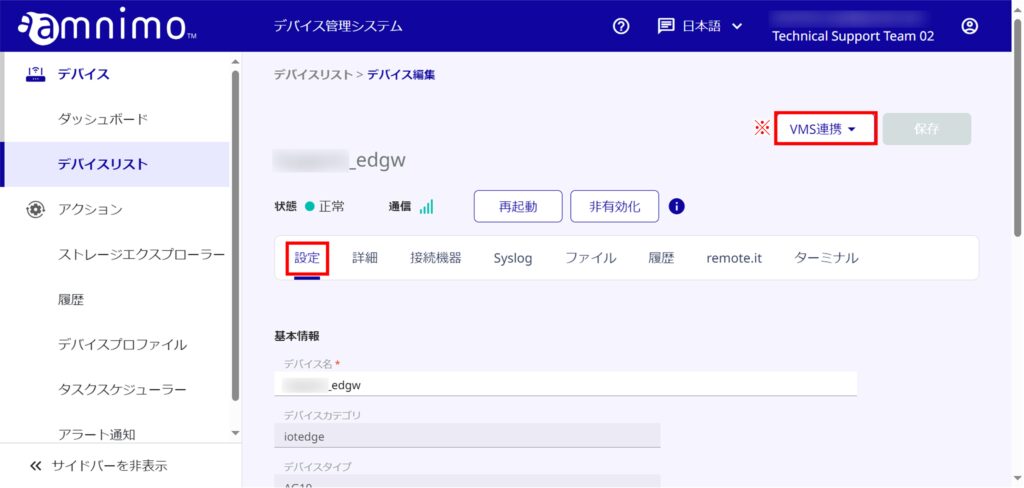
NOTE
[ VMS連携 ] ボタンは、AR シリーズや AC シリーズをご利用の場合表示されません。
デバイス編集画面からは、デバイス名やデバイスタグを設定できます。
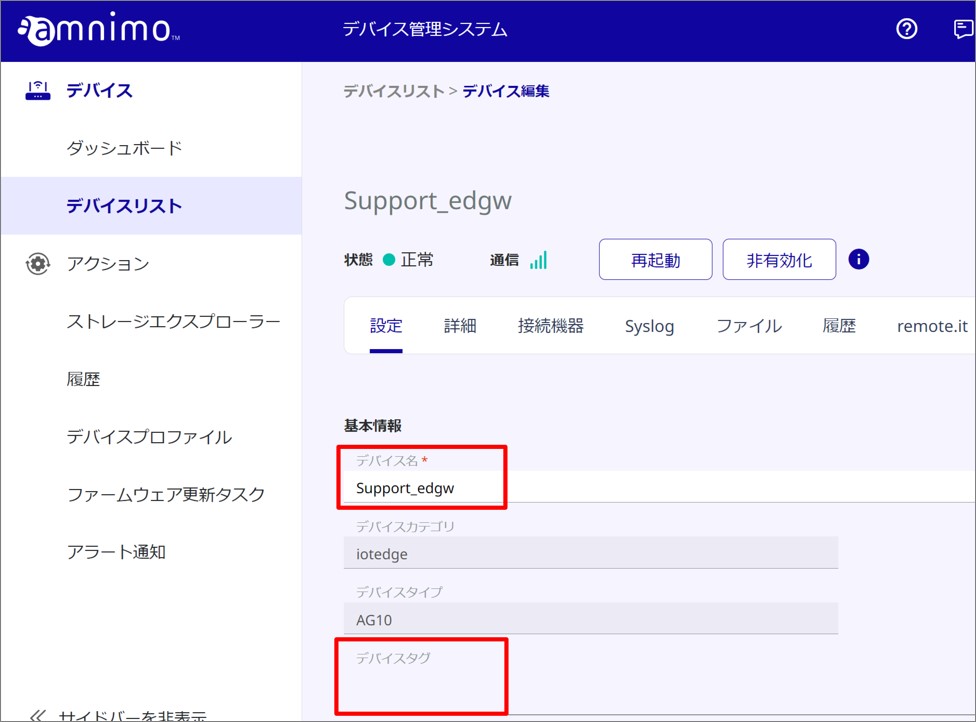
デバイス名を編集する #
デバイス名を個別で編集する
任意の名前( 100 文字以内)を入力します。ただし、既存の他のデバイスの名前と重複しないようにしてください。
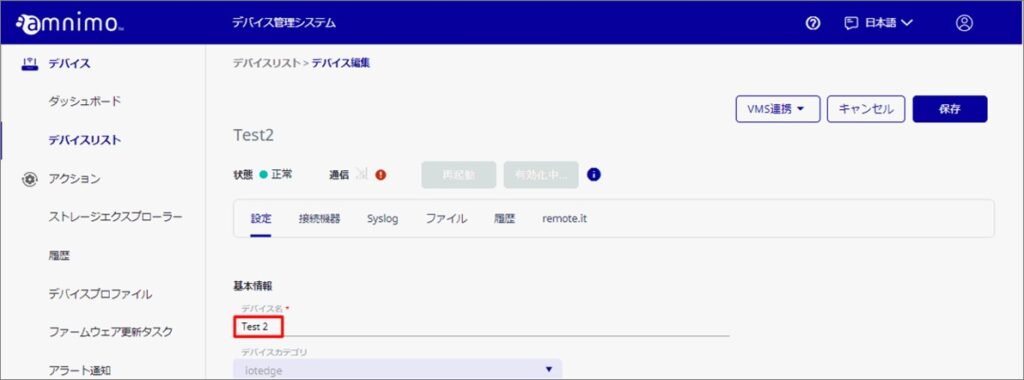
[ 保存 ] をクリックするとデバイス名が変更されます。
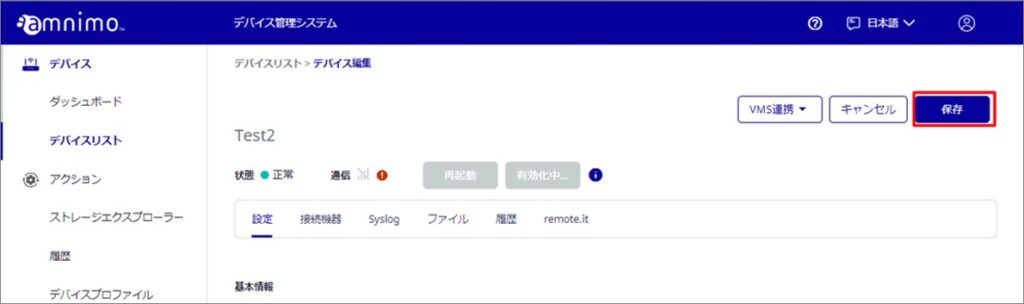
デバイス名を一括で更新
複数のデバイスについて、デバイス名とコメント、ユーザ定義を一括で更新することが可能です。
NOTE
一度に更新できるデバイス数は、最大1000台です。
デバイスリストの画面右上にあるデバイス名の一括更新アイコンをクリックします。
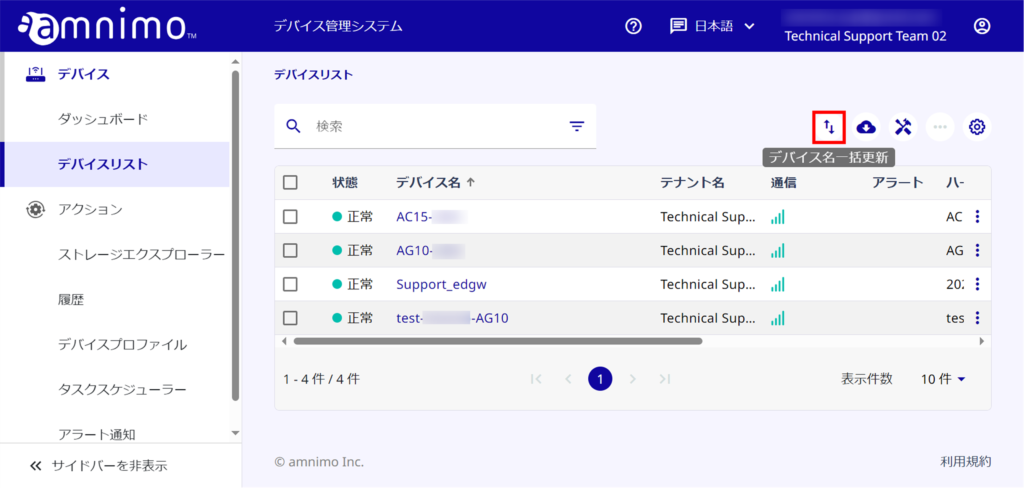
[ デバイス名一括更新用リストのダウンロード ] をクリックします。
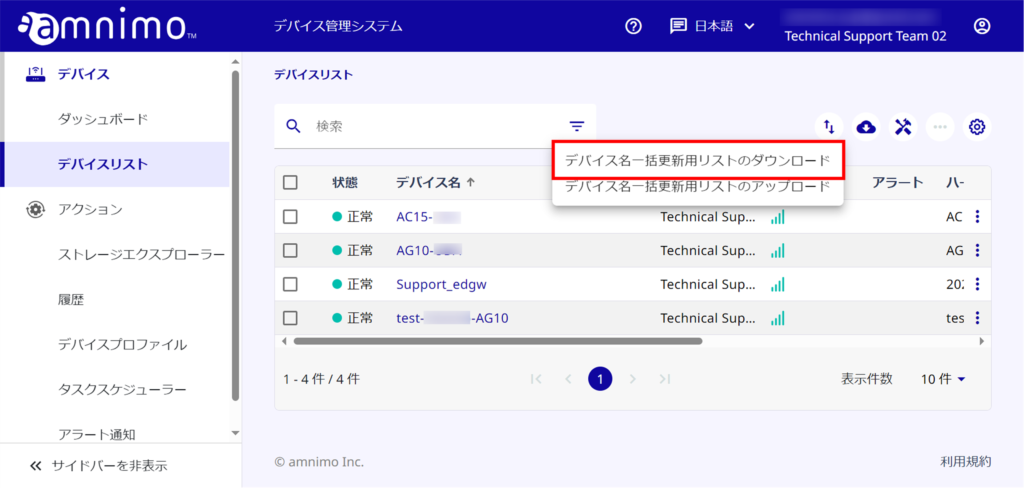
[ ダウンロード ] をクリックします。
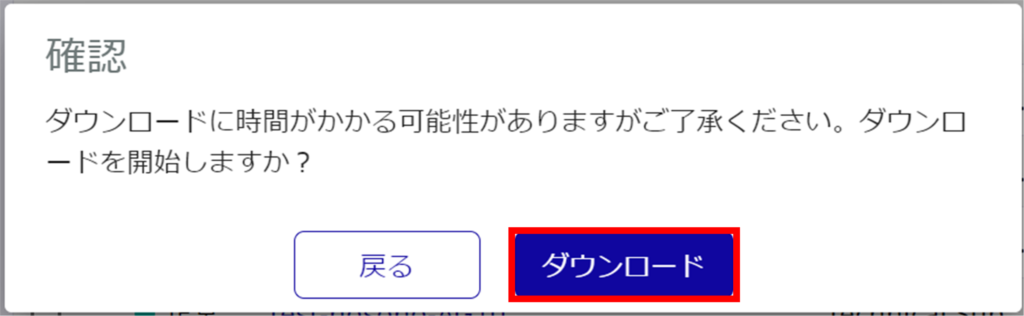
デバイス名一括更新用リスト ( CSVファイル ) がダウンロードされます。
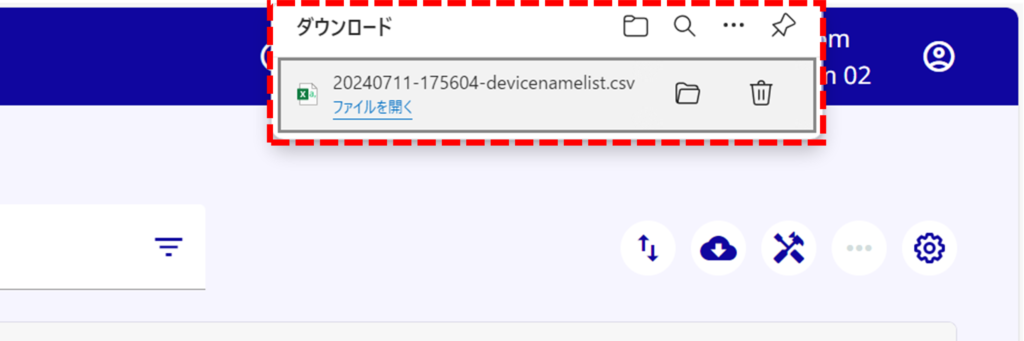
ダウンロードしたデバイス名一括更新用リスト ( CSVファイル ) を更新します。
- 「New Device Name」欄に新しいデバイス名を入力します。(最大100文字)
- デバイス名はそのままにコメントを更新したい場合は、「 New Device Name 」欄に現在のデバイス名を入力し「 Comment 」を更新します。(最大1000文字)
- デバイス名はそのままにユーザ定義を更新したい場合は、「 New Device Name 」欄に現在のデバイス名を入力し「ユーザ定義(01~05の中の任意のもの)」を更新します。(最大64文字)
- 更新する必要がないデバイスについては「New Device Name」欄を空白のままにします。
- 一部の半角記号 ( / ? : * < > | \ ) は、デバイス名に使用することができません。
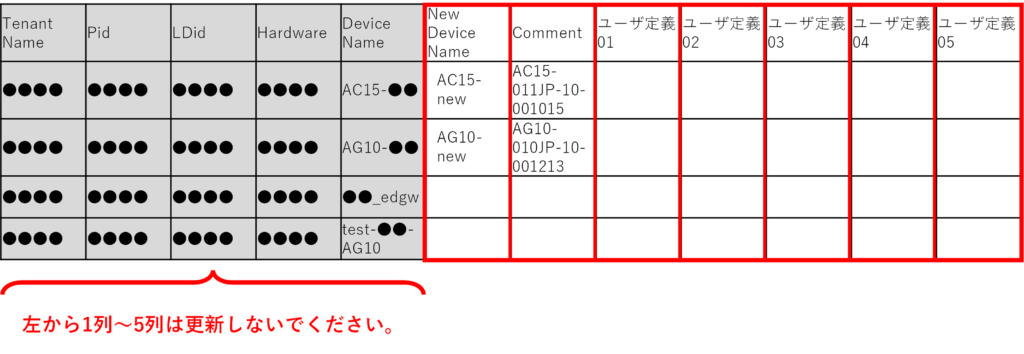
デバイスリストの画面右上にあるデバイス名の一括更新アイコンをクリックします。
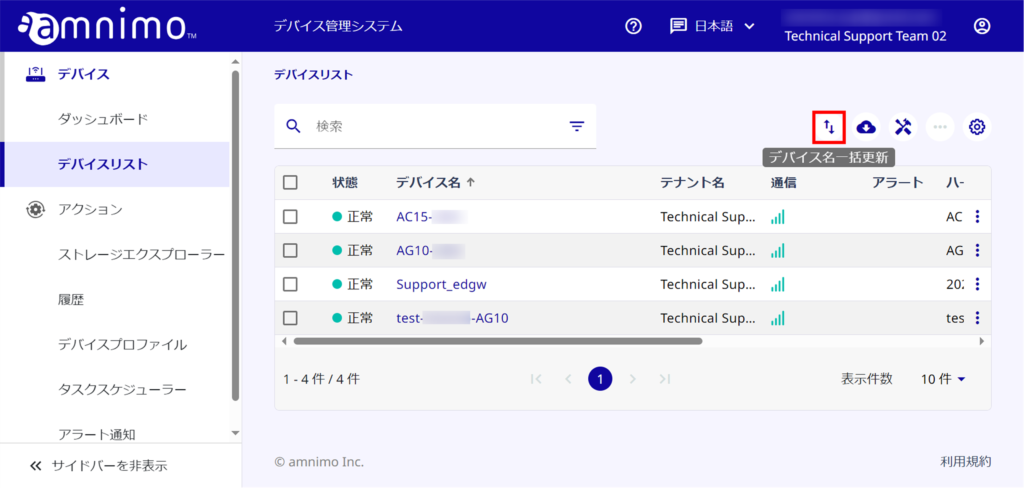
[ デバイス名一括更新用リストのアップロード ] をクリックします。
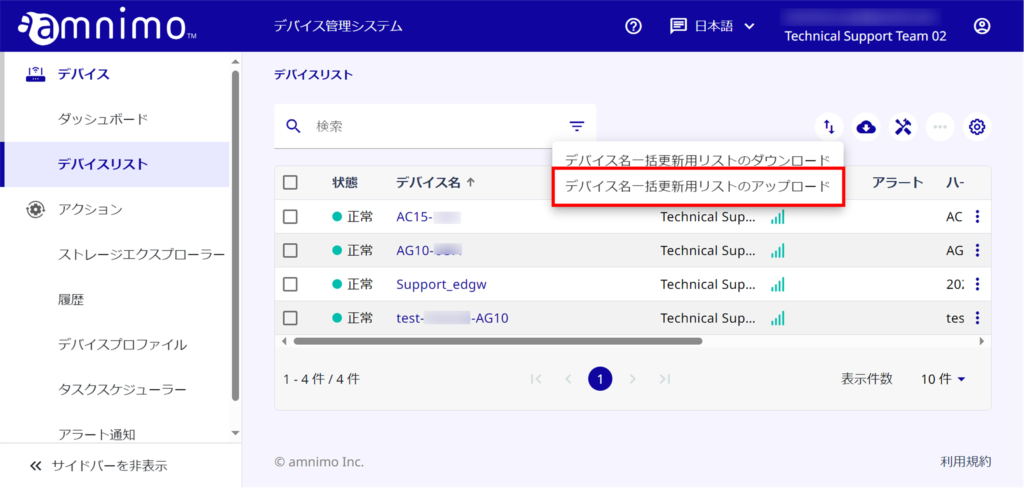
「 デバイス名一括更新確認 」画面にて [ ファイルを選択 ] をクリックし、手順5にて編集したデバイス名一括更新用リスト ( CSVファイル ) を選択します。
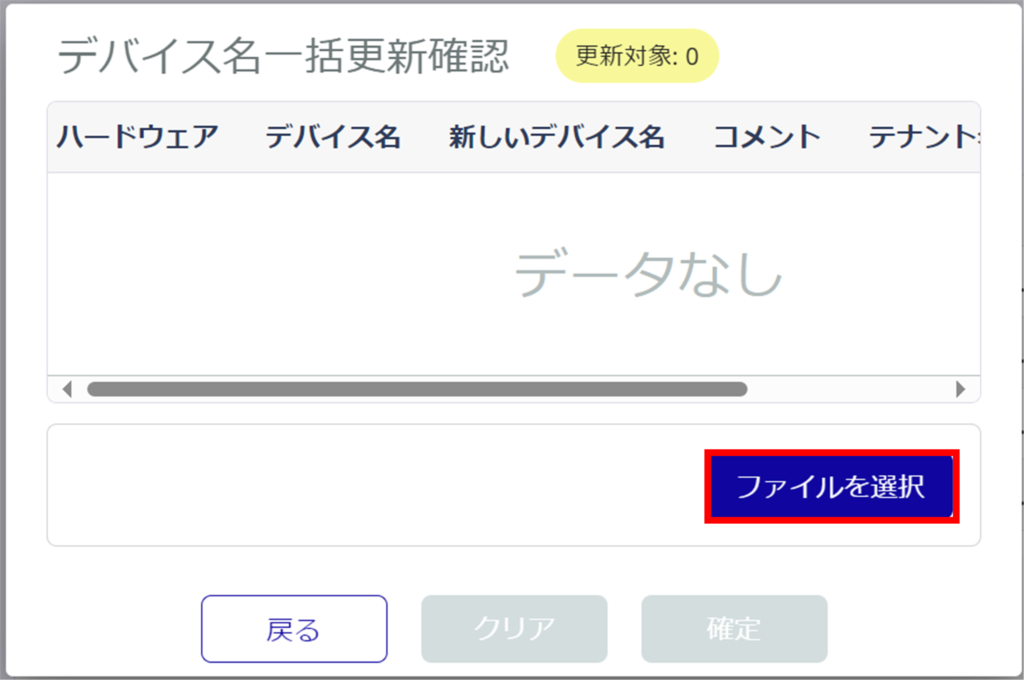
更新対象のデバイス数および更新内容を確認し、[ 確定 ] をクリックします。
デバイス名一括更新用リスト ( CSVファイル ) でコメントやユーザ定義の更新のみ行った行がある場合は、DMS上で更新対象と見なされません。
⇒手順5に戻りデバイス名一括更新用リスト ( CSVファイル ) を修正してください。
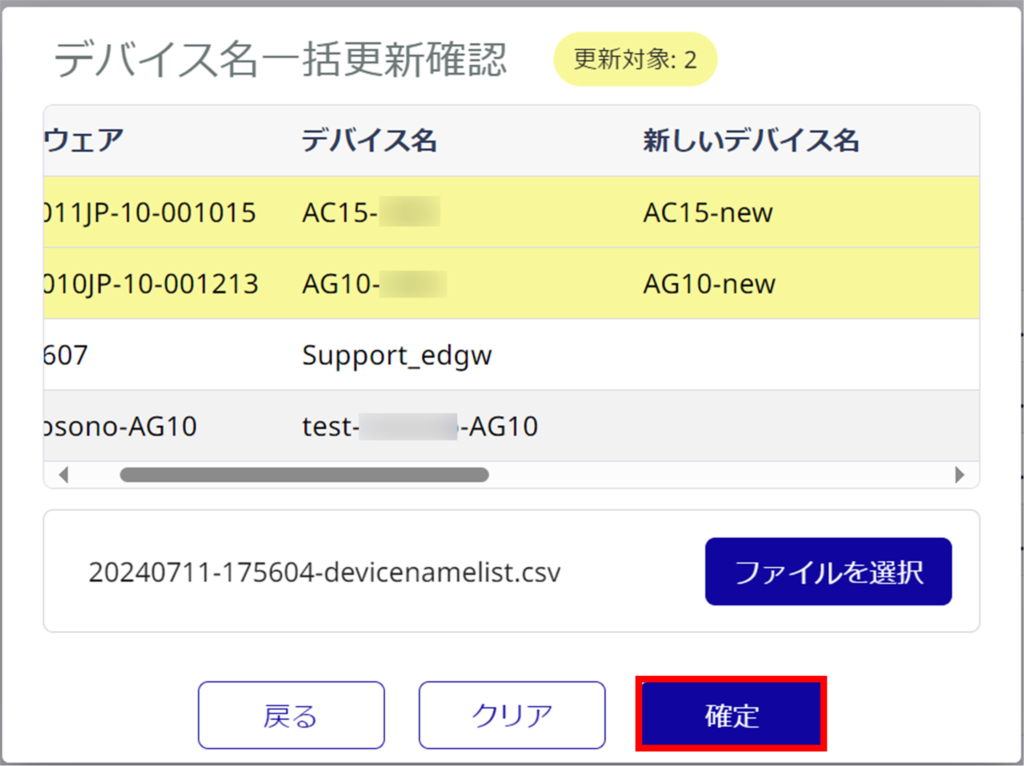
「 確認 」画面にて [ アップロード ] をクリックします。
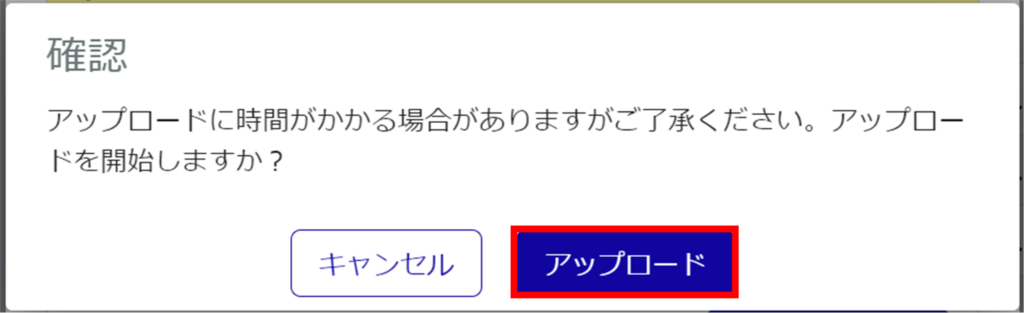
更新内容が反映されていることを確認します。
コメントを更新した場合は、デバイス名をそれぞれクリックし「 デバイス編集 」画面にて更新内容の確認をします。
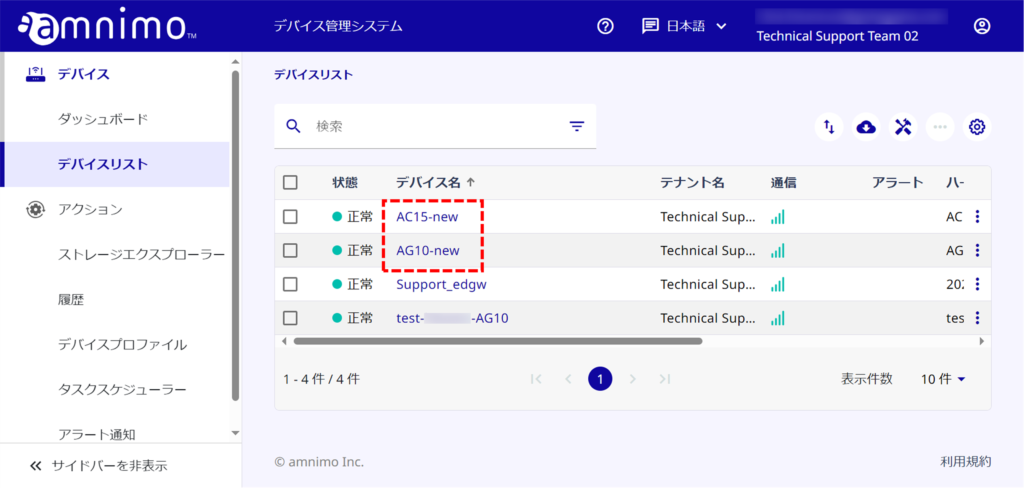
デバイスタグを追加する #
デバイスタグを追加することで、統合ビデオ管理システムにおけるデバイス検索時に、デバイスタグで検索ができるようになります。
デバイスに任意のタグを入力します。
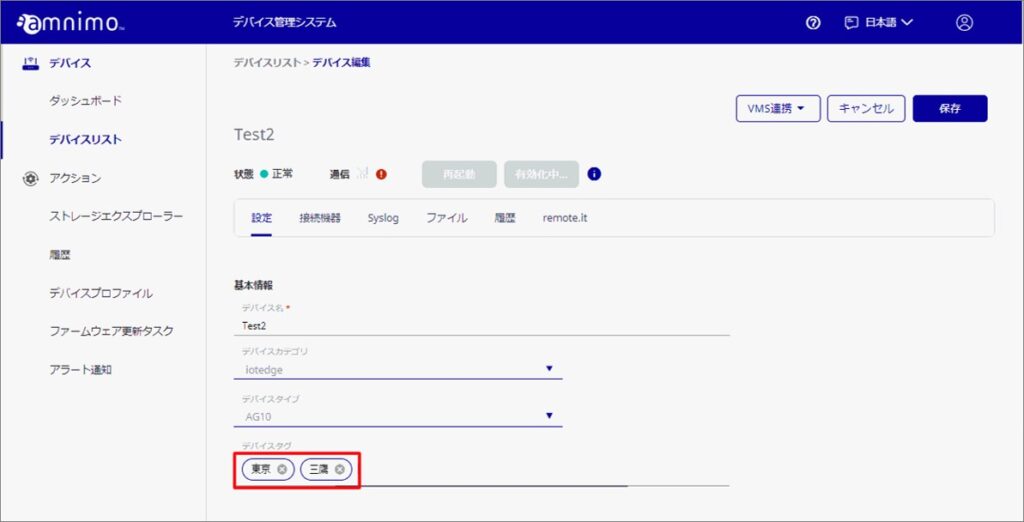
[ 保存 ] をクリックするとデバイスタグが保存されます。
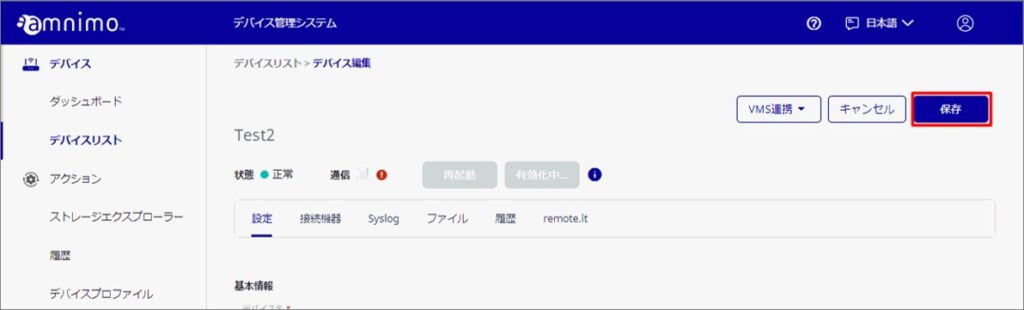
ユーザ定義の編集 #
ユーザ定義欄では、任意の文字列を入力することが出来ます。
NOTE
デバイスリストの「表示項目の編集」にて、非表示にしたユーザ定義については、ユーザ定義の編集を行うことができません。
下図の赤枠で囲われた箇所にユーザ定義を入力します。
ユーザ定義に入力可能な文字列は、最大64文字です。
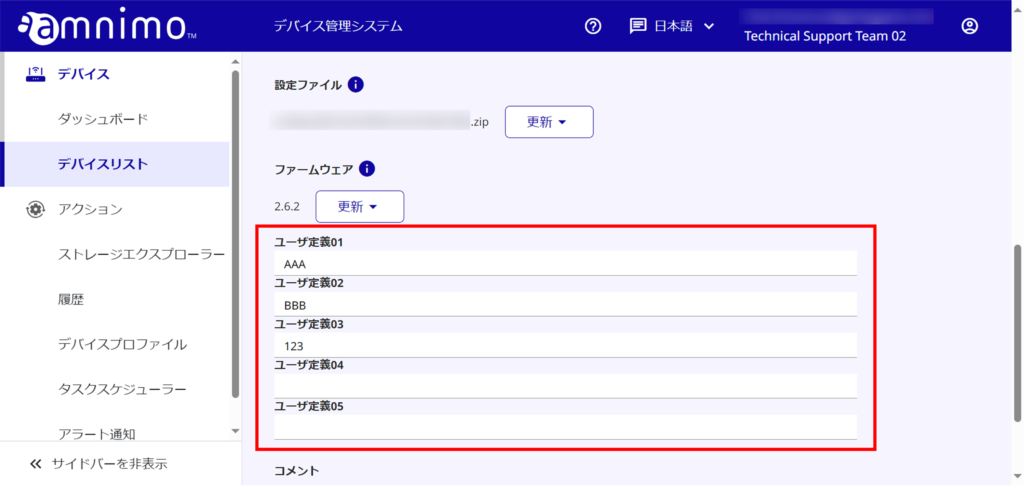
[ 保存 ] をクリックするとデバイスタグが保存されます。
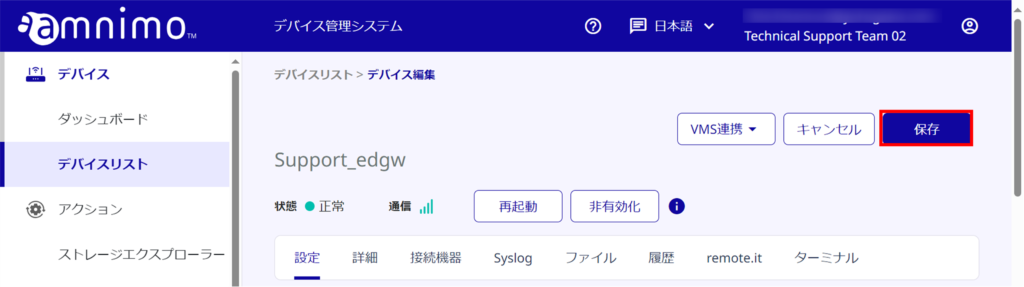
コメント欄の編集 #
コメント欄では、コメントを追加したり編集することが出来ます。下図の赤枠で囲われた箇所に直接コメントを記載し、[ 保存 ] をクリックします。